java windows 安装 jdk
jdk是什么?jdk即java development kit的缩写,它是java语言的软件开发工具包。
jdk是整个java开发的核心,它包括java运行环境、java基础类库和java工具。
常见的操作系统都可以安装 jdk,比如windows、linux、macos等,本文介绍 win10 上安装 jdk 。
1. 环境 jdk 安装环境
首先准备操作系统 windows 10(其它 windows版本也可),查看内存是否足够,一般情况下需要 2g 以上内存。
java jdk 可以使用 jdk8 以上版本,目前最新版本为 java16,生产环境中以 jdk8 和 jdk11 居多。
2. 下载并安装 jdk
我们首先选择一个 jdk 版本下载。
java jdk 可以使用 jdk8 以上版本,目前最新版本为 jdk16,生产环境中以 jdk8 和 jdk11 居多。
oracle jdk 官方下载地址:http://www.oracle.com/technetwork/java/javase/downloads/index.html。
oracle 共享账号:http://www.yapf.com/jdk/jdk-oracle-account.html。
由于 java jdk 在 oracle 官网下载非常慢,而且需要注册,所以我们可以使用国内镜像站下载 java jdk。比如:http://www.yapf.com/jdk/jdk-oracle.html,这里有oracle jdk、openjdk、adoptopenjdk、amazon openjdk,是目前国内最全的java jdk镜像站。
安装 jdk 比较简单,一直点击 next 即可。如果我们需要改变默认的安装目录,那么在安装过程中,可以自行选择。
3. 环境变量配置
1、右键桌面上“我的电脑”的“属性”,在弹出的页面上点击“高级系统设置”。
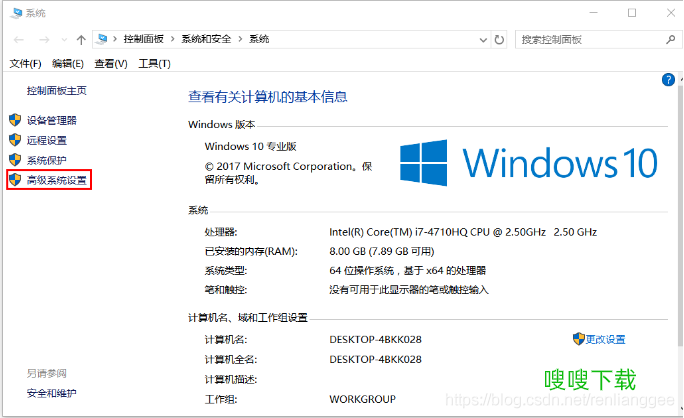
2、在弹出的“系统属性”窗口中“高级”标签页下点击“环境变量”按钮。
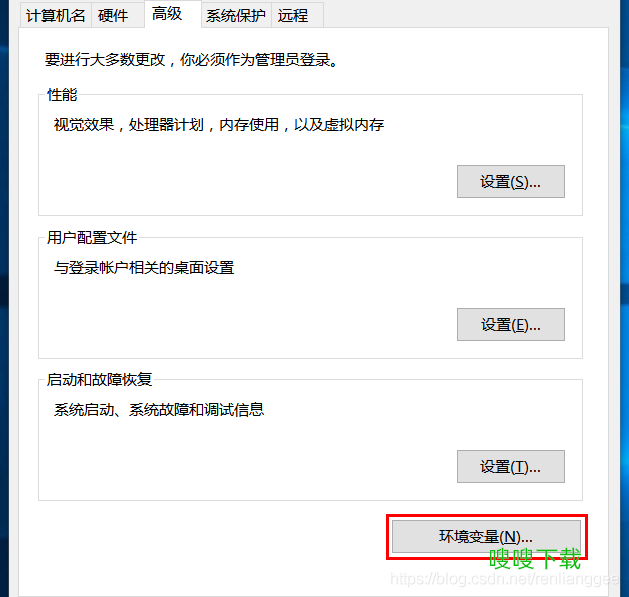
3、在弹出的“环境变量”窗口中,点击下方的“新建”按钮,在弹出的“新建系统变量”窗口中,新建一个名为“java_home”的环境变量,变量值为java的安装路径,比如:d:\project\tool\java\jdk_9.0.1。一般情况下不建议安装在系统盘c上。如图所示。
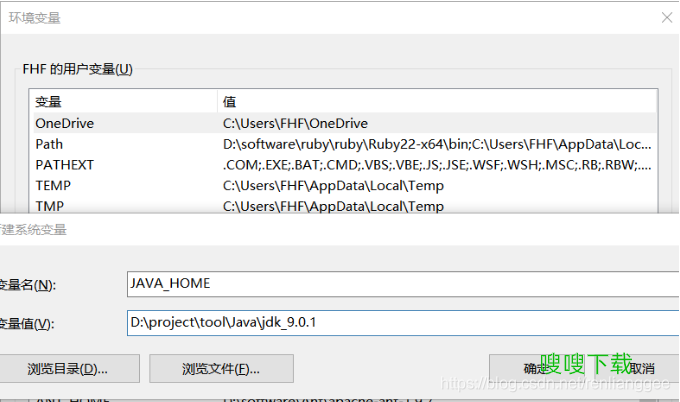
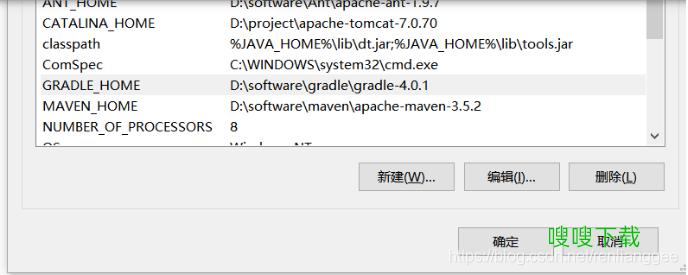
4、设置path环境变量,如果该变量已经存在,可以选择path,点击下方的“编辑”按钮,在弹出的窗口中添加如下信息:%java_home%\bin;%java_home%\jre\bin,然后点击“确认”按钮即可。如果变量不存在,可以依照上述形式新建一个。
如图所示:
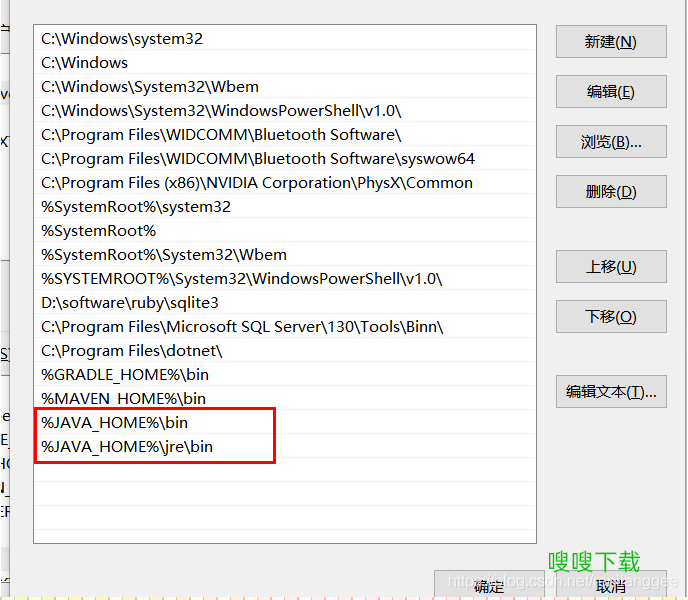
5、和java_home一样,新建一个名为“classpath”的环境变量,变量值为:%java_home%\lib\dt.jar;%java_home%\lib\tools.jar。
如图所示:
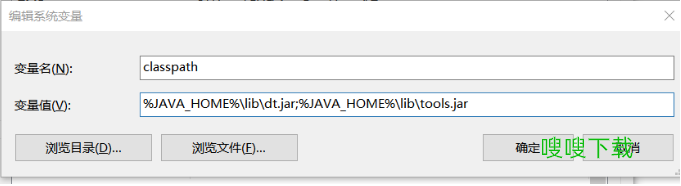
4. 验证 jdk 安装是否成功
在配置好环境变量后,可以进入 cmd 中检查 jdk 是否安装成功,检查的命令为 java -version,如图所示:
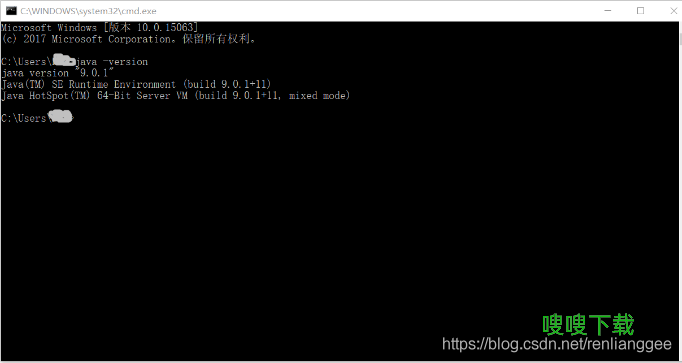
如果能正确的输出java的版本和jvm版本信息,则说明java安装正确。
如果有问题的话,可以找一些java jdk自动配置软件,由软件直接配置也可以。